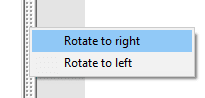A legtöbben hozzá vannak szokva az ablakok egymás mellé cseréjéhez, amikor két dokumentumot, ugyanannak a programnak két példányát vagy két különböző programot akarnak megnyitni. A több dokumentum megnyitása nagy segítség lehet a fejlesztőnek, mivel segíthet egy másik programra hivatkozni, amelynek külső függvénye vagy függvényhívása van, amelyet használnia vagy kezelnie kell.
Ha egynél több dokumentumot szeretne egyszerre látni a Jegyzettömb++ alkalmazásban, egyszerűen nyisson meg egy második ablakot, és csempézze őket. Alternatív megoldásként feloszthatja a főablakot két alablakra, majd tetszés szerint átviheti a dokumentumokat az alablakok között.
Hogyan tekinthet meg több dokumentumot egyszerre
A Notepad++ ablak két al-ablakra való felosztásához kattintson jobb gombbal egy megnyitott lapra, majd kattintson az „Áthelyezés más nézetre” vagy a „Klónozás más nézetre” lehetőségre.
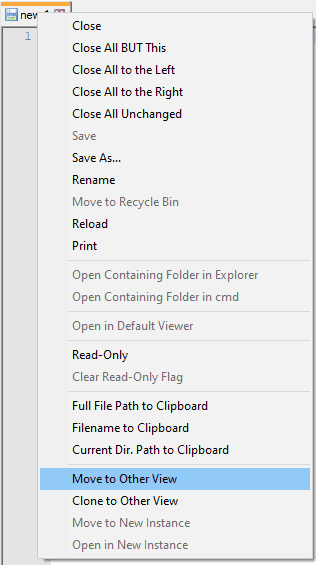
Az „Áthelyezés másik nézetbe” funkció áthelyezi a lapot a másik alablakra, vagy létrehoz egyet, ha még nincs ilyen. A „Klónozás más nézetbe” funkció megnyitja a lap második példányát a másik alablakban, vagy szükség esetén létrehoz egyet.
Az „Áthelyezés másik nézetbe” funkció akkor hasznos, ha kifejezetten két különböző dokumentumot szeretne megnyitni. A „Klónozás más nézetbe” megnyitja a dokumentum második példányát, a dokumentum jelenlegi módosításai a klónozott dokumentumra is érvényesek. Egy dokumentum klónozása után az egyik módosítása azonnal hatással lesz a másik verzióra is, és ugyanazok maradnak.
A klónozott fájlokat önállóan görgetheti, ez különösen akkor lehet hasznos, ha ellenőrizni szeretné, hogy miként került meghatározásra valami a dokumentum tetején, miközben szerkeszt valamit a dokumentumban lejjebb.
Az al-ablakok alapértelmezés szerint egymás mellett vannak. Ehelyett átválthatja őket egymás fölé, ha jobb gombbal kattint az elválasztóra, majd kattintson a „Forgatás jobbra” vagy a „Forgatás balra” lehetőségre.
Tipp: A „jobbra” elforgatás az óramutató járásával megegyező irányban 90 fokkal, míg a „balra” 90 fokot az óramutató járásával ellentétes irányban forgat.